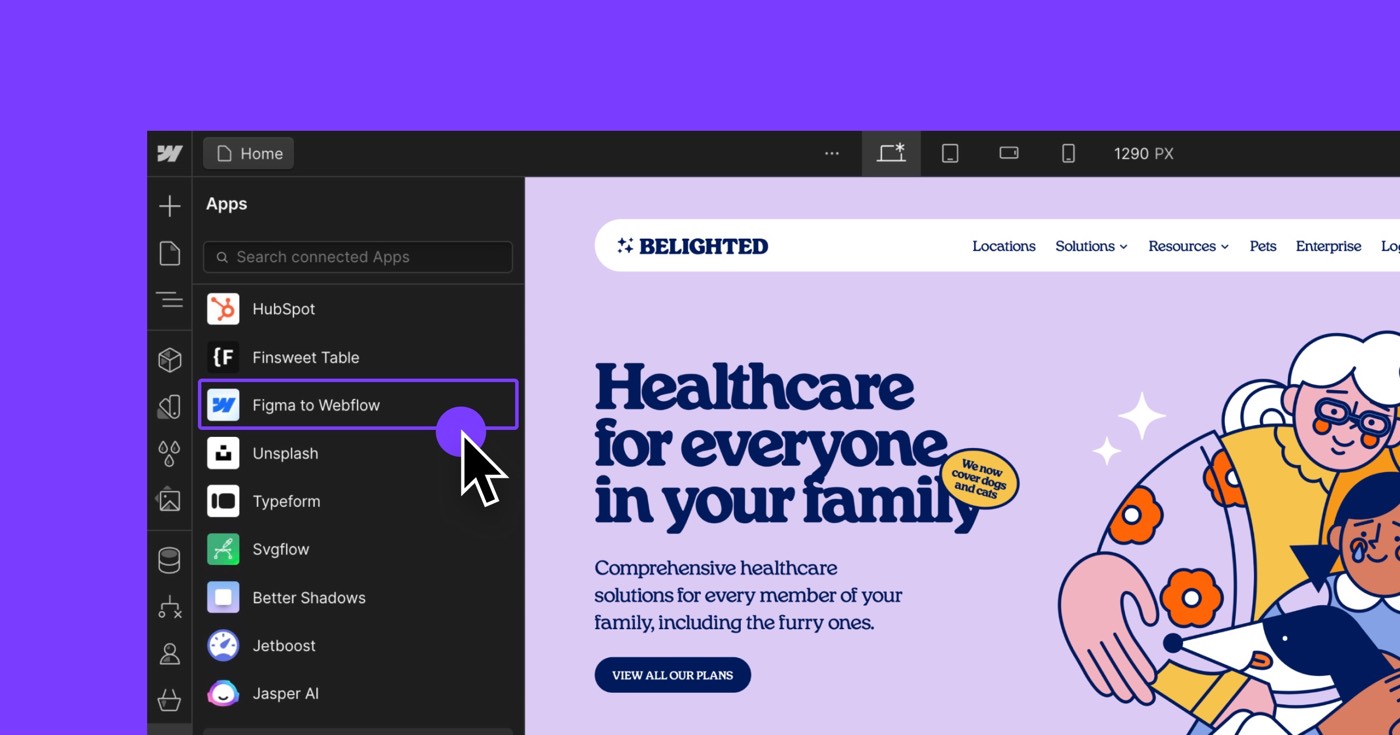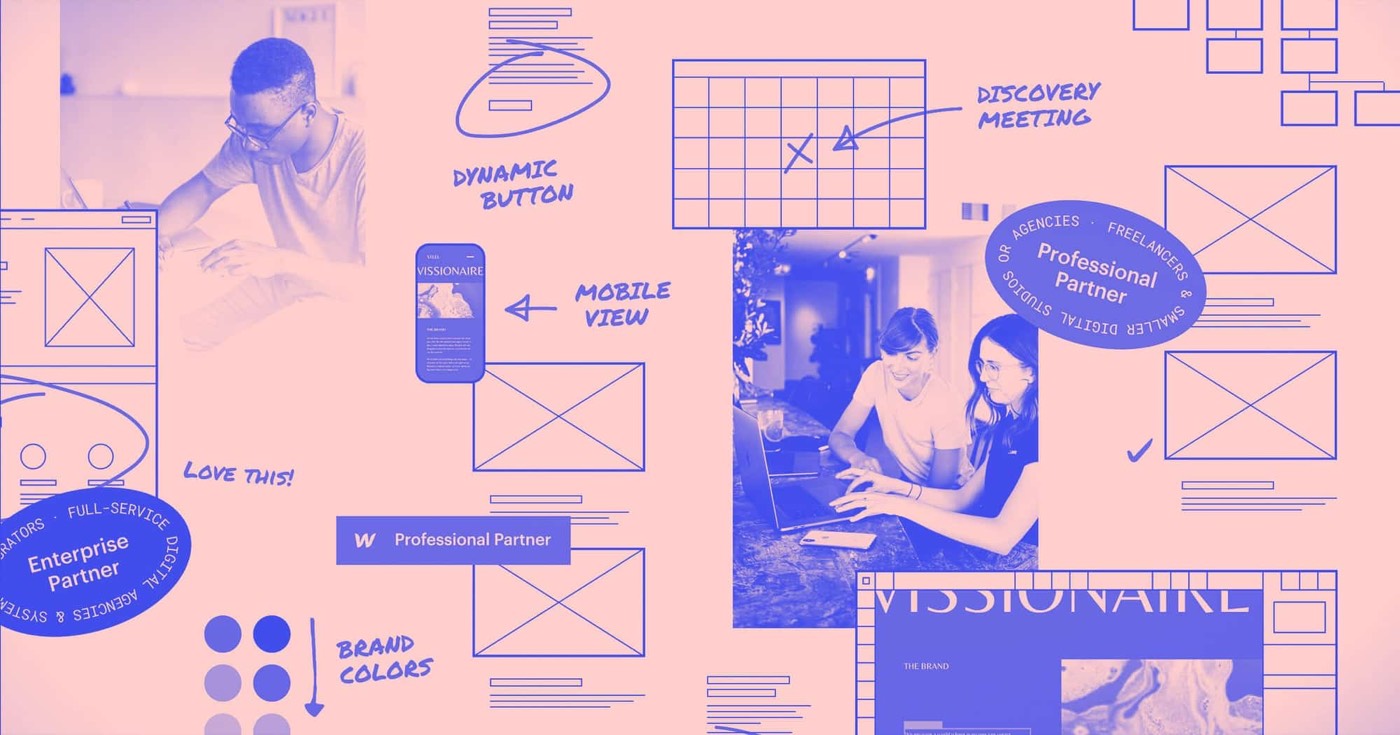리소스(예: PDF document 또는 일러스트레이션)를 리소스 패널이나 컬렉션 필드에 업로드하면 해당 리소스도 Amazon 웹 서버(AWS)로 전송되고 콘텐츠 전송 네트워크(CDN)를 통해 배포됩니다. 그러면 파일을 웹 사이트와 연결하는 고유한 파일 이름이 생성됩니다.
리소스 패널이나 컬렉션 필드에 업로드하는 리소스는 다음과 같습니다. 제한되지 않음 — 공개적으로 액세스하고 검색할 수 있지만 파일이 공개적으로 표시되는 웹페이지에 없거나 다른 곳에 링크되어 있지 않은 경우 검색 엔진 결과에서 반드시 찾거나 포함되지 않을 수 있습니다.
이 튜토리얼에서는 다음을 알아봅니다.
- 리소스가 잠재적으로 발견될 수 있는 상황
- 업로드된 리소스 검색을 방지하는 방법
- CDN에서 파일을 제거하는 단계
리소스를 잠재적으로 검색할 수 있는 경우
웹 사이트에 업로드된 리소스를 검색 엔진에서 잠재적으로 찾거나 색인화할 수 있는 몇 가지 경우가 있습니다.
- 업로드된 리소스에 대한 직접 URL 링크가 있습니다.
- 고유한 파일 이름(GUID)을 유추할 수 있습니다.
- 리소스가 어딘가에서 상호 연결되거나 공유됩니다(예: 컬렉션 페이지 또는 정적 페이지에 리소스가 포함되어 있거나 링크되어 있음).
- 리소스가 리소스를 스캔하고 색인화하기 위해 Google 또는 기타 검색 엔진의 공개적으로 표시되는 웹페이지에 있습니다.
실수로 기밀 파일을 업로드한 경우 CDN에서 해당 파일을 삭제하도록 요청할 수 있습니다.
메모: 컬렉션 페이지가 파일을 가리키거나 파일이 CMS 컬렉션 목록을 통해 정적 페이지(또는 컬렉션 페이지)의 다른 곳에 링크되어 있는 경우 Google는 페이지를 스캔하고 뒤따르는 모든 링크를 색인화할 수 있습니다.
업로드된 리소스 검색을 방지하는 방법
다음과 같은 여러 방법을 사용하여 업로드된 리소스가 검색되는 것을 방지할 수 있습니다.
- 비밀번호 보호 기능을 사용하세요
- 파일 링크에 nofollow 속성을 추가하세요.
- 파일 업로드 양식에 제한된 액세스 활용
이러한 방법은 검색 엔진에서 이미 색인화한 제한된 파일을 제거하지 않는다는 점을 이해하는 것이 중요합니다. 제한된 파일이 이미 검색 엔진에 의해 인덱싱된 경우 CDN에서 해당 파일을 제거하도록 요청할 수 있습니다.
비밀번호 보안
리소스 또는 리소스에 대한 링크가 포함된 페이지가 비밀번호로 보호되어 있는 경우 해당 페이지에서 링크를 감지할 수 없습니다. 이는 페이지가 비밀번호로 보호된 응답을 전달하고 콘텐츠가 로드되거나 색인화되지 않기 때문입니다.
그러나 리소스 또는 리소스에 대한 링크가 포함된 페이지가 처음에는 보호되지 않았지만 나중에 비밀번호로 보호되는 경우 검색 엔진은 페이지의 파일에 대한 링크를 포함하여 이미 콘텐츠를 검사하고 색인화했을 수 있습니다. 이 경우 실제 파일 링크는 계속 액세스할 수 있으며 검색 엔진은 해당 파일을 계속 색인화합니다. 본질적으로 업로드된 파일에 대한 링크는 비밀번호로 보호되지 않습니다. 페이지 자체만 비밀번호로 보호됩니다.
또한 페이지의 비밀번호 보호가 사용자 정의 스크립트(Webflow에 내장된 비밀번호 보호 기능 대신)에 의존하는 경우 비밀번호로 보호된 페이지의 개인 파일을 색인화할 수 있습니다. 검색 엔진 크롤러는 JavaScript가 비활성화된 상태에서 작동하므로 사용자 정의 스크립트는 개인 파일이 검색되거나 색인화되는 것을 방지하지 않습니다.
파일 링크에 nofollow 속성을 추가하세요.
링크(예: PDF 파일에 대한 링크)가 색인화되지 않도록 하려면 rel=팔로우 안함 액세스를 제한하려는 파일로 연결되는 링크에 대한 속성입니다.
링크에 사용자 정의 nofollow 속성을 추가하려면:
- 선택 링크 사용자 정의 속성을 적용하려는 위치
- 입장 요소 설정 패널 > 맞춤 속성
- “를 클릭하세요....을 더한" 아이콘
- 'rel'을 입력하세요. 이름 필드 및 "nofollow" 값 필드
- 속성을 저장하려면 모달을 종료하세요.
메모: nofollow 속성은 제한된 파일에 대한 속성으로 표시된 링크를 따르지 않도록 검색 엔진에 제안하는 역할을 합니다. 그러나 검색 엔진이 다른 링크를 통해 파일을 크롤링하는 경우에는 여전히 파일의 색인을 생성할 수 있습니다. 또한 nofollow 속성은 검색 엔진에서 이미 색인화한 제한된 파일을 근절하지 않습니다.
파일 업로드 양식에 제한된 액세스 활용
양식 파일 업로드를 통해 업로드된 리소스는 다음과 같습니다. 파일 업로드 액세스 제한 "로 전환되었습니다.끄다" 이다 제한되지 않음. 양식 파일 업로드를 통해 업로드된 파일을 제어하려면 다음으로 이동하세요. 사이트 설정 > 양식 > 업로드된 파일 액세스 제한 그리고 토글 파일 업로드 액세스 제한 “~에.”
제한된 양식 파일 업로드 액세스를 통해 업로드된 파일은 해당 양식 제출에 대한 액세스 권한이 있는 Webflow 계정에 로그인하지 않는 한 검색 엔진에서 색인을 생성하거나 다른 사람이 볼 수 없습니다. 양식 파일 업로드에 대한 액세스 제한에 대해 자세히 알아보세요.
메모: 제한된 양식 파일 업로드 액세스를 통해 업로드된 파일은 CMS 컬렉션 페이지 또는 정적 페이지에서 활용할 수 없습니다. 이는 로그인된 액세스가 필요한 제한된 링크 때문입니다.
CDN에서 파일을 제거하는 단계
실수로 기밀 파일을 업로드한 경우 CDN에서 파일을 제거하도록 요청할 수 있으며, 파일 링크를 404 오류 페이지로 리디렉션하면 검색 엔진이 궁극적으로 검색 결과에서 해당 파일을 제거합니다.
파일이 리소스 패널에 업로드된 경우 다음 단계에 따라 CDN에서 파일을 삭제하세요.
- 삭제하려는 모든 리소스에 대한 링크 목록을 만듭니다.
- 사이트에서 리소스의 모든 인스턴스를 제거합니다.
- 다음에서 리소스를 삭제합니다. 리소스 패널 (리소스 패널에서 리소스를 제거하는 것에 유의하세요. ~하지 않을 것이다 사이트에서 리소스의 모든 인스턴스 삭제)
- 고객지원팀에 문의하세요 파일 링크 목록으로
리소스 패널에서 리소스 삭제에 대한 자세한 내용을 살펴보세요.
파일이 컬렉션 필드에 업로드된 경우 다음 단계에 따라 CDN에서 제거하십시오.
- 제거하려는 모든 파일에 대한 링크 목록을 만듭니다.
- 컬렉션 항목과 더 이상 연결되지 않도록 컬렉션 필드의 파일을 제거하거나 대체하세요.
- 고객지원팀과 연결 파일 링크 목록으로
- Workspace 스팟 및 멤버 포함 또는 제거 - 2024년 4월 15일
- 센터링 상자 요약 - 2024년 4월 15일
- 나중에 참조할 수 있도록 사이트 저장 - 2024년 4월 15일